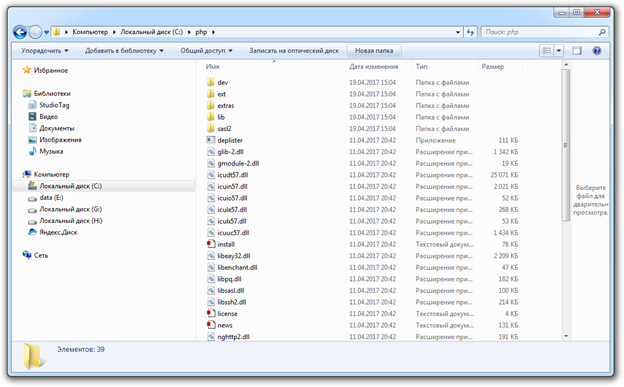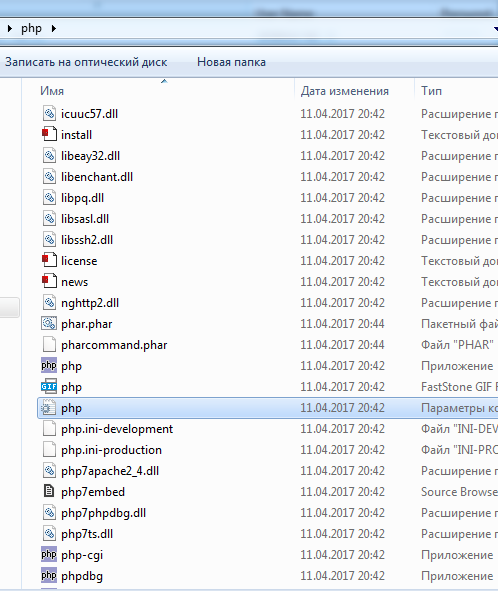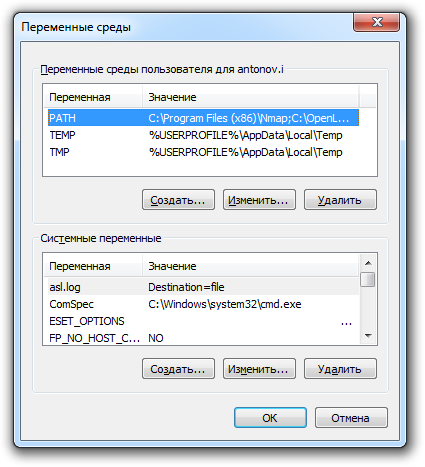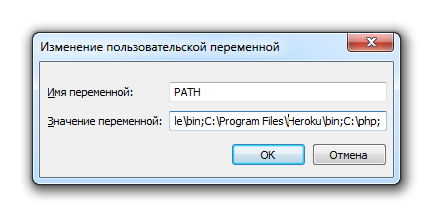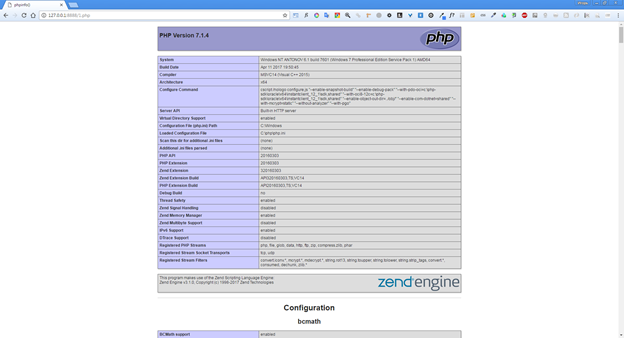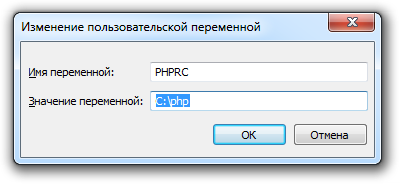- Установка PHP 7.1 в Windows. Командная строка
- Загружаем PHP для Windows
- Устанавливаем PHP 7.1
- Подключаем конфигурационный файл
- Тестируем PHP из командной строки
- Упрощаем обращение к php.exe
- Еще немного о переменных окружения
- Php для windows 64 bit
- Установка PHP 7 в современных операционных системах Microsoft Windows и рекомендуемая конфигурация для распространенных веб-серверов.
- PHP 7.3 (7.3.8)
- VC15 x64 Thread Safe (2019-Jul-30 16:05:58)
- Установка PHP 7 закончена!
- PHP работа с консолью — выполнить скрипт php из консоли
- Выполнение PHP-файлов
- Ключевые изменения, внесенные в PHP
Установка PHP 7.1 в Windows. Командная строка
В htmlAcademy стартовал первый базовый интенсив по PHP и я работаю на нем наставником. Студентам в рамках интенсива предстоит поднять рабочее окружение и это заметка нацелена упростить эту нелегкую для новичка задачу. Есть разные способы поднятия полноценного LAMP стека, но мы пойдем классическим путем. Настроим все компоненты по отдельности (без применения готовых комбайнов) и начнем с PHP (обязательно будет заметка с рассмотрением готовых сборок LAMP). Поскольку я планирую работать наставникам на интесивах по PHP и дальше, я собираюсь написать подобные инструкции для повторения в других ОС (Linux, macOS). Как говорится, лучше один раз попотеть, но потом всем станет проще. Итак, приступаем.
Загружаем PHP для Windows
Заходим на официальный сайт и загружаем актуальную версию PHP. На момент написания заметки это – 7.1.4. На странице доступно несколько вариантов дистрибутивов. У меня Windows 7 x64, соответственно я выбираю zip архив с VC14 x64 Thread Safe.
Обратите внимание, для загрузки доступна два варианта дистрибутива: Thread-Safe (TS) и Non-Thread-Safe (NTS). Выбор зависит от того как вы планируете применять интерпретатор. TS рекомендуется использовать для одного процесса веб-служб (например, настраивая через модуль mod_php для Apache). NTS рекомендуется для применения IIS (Internet Information Service) и альтернативных FastCGI веб-сервером (например, Apache с модулем FastCGI) и командной строки.
Устанавливаем PHP 7.1
Начнем готовить PHP для комфортной работе из командной строки. В предыдущем шаге вы загрузили архив с дистрибутивом PHP. В отличие от большинства программ, PHP поставляется в простом архиве, а не как инсталляционный пакет. Поэтому вам придется самостоятельно извлечь файлы в любую удобную для вас директорию. Я предпочитаю хранить подобные вещи в корне системного диска. Создайте в корне диска «C:» (или любом другом месте) директорию «php» и извлеките в нее содержимое загруженного архива.
В директории появится множество файлов, но нас больше всего интересуют:
- go-pear.bat – сценарий для установки PEAR. Подробности о PEAR можно почитать в официальной документации.
- php.exe – позволяет выполнять PHP сценарии из консоли;
- php-win.exe — позволяет выполнять PHP сценарии без применения консоли;
- php-cgi.exe – необходим для выполнения PHP кода в режиме FastCGI;
- php7apache2_4.dll – модуль интеграции с веб-сервером Apache 2.4.X;
- phpdbg.exe – отладчик;
- php.ini-development – пример конфигурационного файла PHP для окружения разработчика (development)
- php.ini-production – пример конфигурационного файла PHP для рабочего окружения (production)
Подключаем конфигурационный файл
Распакованный дистрибутив у нас есть, подключим для него конфигурационный файл. Мы собираемся ставить эксперименты, поэтому в качестве образца возьмем php.ini-development. Сделайте копию этого файла в директорию php (C:\php) с именем php.ini. ВАЖНО! Делайте именно копию, не простое переименование. За время разработки вам может потребоваться изменять конфигурационный файл и есть все шансы совершить ошибку, которую трудно будет обнаружить.
В таких случаях нет ничего лучше, чем вернуться к эталонным настройкам. В нашем случае будет достаточно повторить копирование файла php.ini-development в php.ini. Итак, по окончанию телодвижений в директории с php должен появиться файлик php.ini. В дальнейших заметках мы обязательно поговорим о его содержимом более детально.
Тестируем PHP из командной строки
На этом шаге, так называемая «установка» завершена. Откройте консоль (cmd.exe, ярлык доступен в меню «Стандартные») и введите команду:
Результат будет примерно таким:
Результат подтверждает, что PHP работает. Попробуйте для примера создать новый файл-сценарий (я создал файл “test.php” прямо в корне диска “C:”) и поместить в него текст:
Теперь попробуйте выполнить этот файл и посмотрите результат:
Функция phpinfo() выводит информацию по конфигурации PHP в удобном виде. Об этой функции мы еще поговорим.
Упрощаем обращение к php.exe
PHP готов к работе, но согласитесь, каждый раз вбивать в консоле путь к php интерпретатору довольно неудобно. Чтобы упростить себе жизнь, внесем небольшие изменения в переменные среды. Запустим в панели управления аплет «Система» (или просто нажмем горячую клавишу «Windows + Pause Break». Затем нажмем на кнопку «Изменить параметры». В появившемся окне «Свойства системы», перейдем на закладку «Дополнительно». Найдите и нажмите на ней кнопку «Переменные среды».
Находим в списке переменную «PATH» и нажимаем кнопку «Изменить», появится окно редактирования переменной. В поле «Значение переменной» нам необходимо дописать путь к директории с PHP. Перейдите в самый конец строки и через точку с запятой укажите путь к директории с PHP: C:\php;
Все, нажимайте «Ok». Теперь перезагрузите систему (увы, придется). После перезагрузки Windows, обращаться к PHP можно будет просто: php.Например, чтобы вывести название версии достаточно написать:
А чтобы интерпретировать файл test.php, расположенный в корне диска «C:»:
Или вовсе запустить встроенный веб-сервер:
Для тестирования откройте web-браузер попробуйте обратиться на http://127.0.0.1:8888/test.php. Обратите внимание, после параметра –t мы указываем путь к директории, которая станет корневой директорией веб-сервера. Все сценарии, расположенные в этой папке будут доступны для запроса с клиента. У меня на диске «C:» есть один файлик 1.php и именно его я и запрашиваю.
Можно пойти немного дальше и ассоциировать расширение .php с интерпретатором, т.е. сделать все файлы с расширением php исполняемым по умолчанию. Для этого вводим в консоле несколько команд:
Еще немного о переменных окружения
Теперь давайте поговорим о том как PHP будет искать файл настроек конфигурации (вспоминаем, о php.ini). В документации приведена полная цепочка поиска. Во избежание лишних сложностей, рекомендую сразу добавить в переменные окружения новую – «PHPRC» и в качестве значения указать путь к директории с конфигурационным файлом. У меня конфиг располагается в тоже же директории, что и основные файлы php, следовательно в качестве значения переменной указываю –
«C:\php». После внесения изменения потребуется перезагрузка.
На этом у меня все. Первый часть мануала для новичков готова.
Php для windows 64 bit
установка PHP на вашем ПК разработки позволяет безопасно создавать и тестировать веб-приложение, не затрагивая данные или системы на вашем веб-сайте.
Установка PHP 7 в современных операционных системах Microsoft Windows и рекомендуемая конфигурация для распространенных веб-серверов.
Ручная установка PHP 7 — это лучший выбор для получения безопасной и оптимизированной системы.
Если вы на 64-разрядную операционную систему установили HTTP-сервер Apache Version 2.4 Win64 , то и PHP и Visual C++ Redistributable (x64) должны быть 64-разрядными.
Более свежие версии PHP построены с помощью VC11, VC14 или VC15
(компилятор Visual Studio 2012, 2015 или 2017 соответственно)
и включают улучшения в производительности и стабильности.
С Apache вы должны использовать версии Thread Safe (TS) для PHP.
TS относится к многопоточным конструкциям. NTS ссылается только на один поток. Вариант использования двоичных файлов TS включает взаимодействие с многопоточным SAPI и PHP, загружаемым как модуль, в веб-сервер.
Для двоичных файлов NTS широко распространенным случаем является взаимодействие с веб-сервером через протокол FastCGI, без использования многопоточности (но также, например, CLI).
Если вы используете PHP в качестве FastCGI с IIS, вы должны использовать версии Non-Thread Safe (NTS) для PHP.
Last updated 3 mins ago
Apache
С сервером Apache вы должны использовать версии PHP Thread Safe (TS).
Last updated 3 mins ago
Выберите сборку
Есть 2 типа сборок PHP:
- Non-Thread-Safe(NTS) — для служб IIS и других FastCGI веб-серверов (Apache с mod_fastcgi) рекомендуется и для сценариев командной строки
VC15 x64 Non Thread Safe - Thread-Safe(TS) — для одного процесса веб-служб, как Apache с mod_php
VC15 x64 Thread Safe
На странице — PHP For Windows: Binaries and sources Releases
скачайте архив нужной вам версии PHP для Windows: 7.x
(x — последний стабильный номер версии)
выбрав в VC15 x64 Thread Safe — Zip
PHP 7.3 (7.3.8)
VC15 x64 Thread Safe (2019-Jul-30 16:05:58)
VC15 x64 Non Thread Safe (2019-Sep-26 08:53:57)
sha256: 46475c3b079556f0c46bf9d20f26130a9a369148be502794f93ba1cfc354f911
sha256: 55cd3f8af52cae44ac137e9c0222cf7ae7698378dd48c951067af9697829fe3c
sha256: 91d84351fee1e9630bdc8f7def00166e266adec6d3676f80b718d71cc00b8c1e
Зайдите на страницу загрузки официального сайта PHP Group — PHP Downloads
и нажмите — Windows downloads
Можно установить PHP как модуль, но доказано, что лучше устанавливать PHP поверх mod_fcgid (fastcgi, best practice)
VC15 x64 Thread Safe (2018-Jan-31 23:18:51)
—>
Извлеките содержимое ZIP-файла — php-7.3.8-Win32-VC15-x64.zip
и перепишите в, предварительно созданный на диске C:/, каталог — php7 (C:/php7/) .
Установка PHP 7 закончена!
Откройте в программе «Блокнот» один из файлов php.ini-development или php.ini-production.
и сохраните его как php.ini
Перейдите в папку PHP7 и отредактируйте файл php.ini.
Найдите директиву
; On windows: extension_dir
измените её, введя полный путь к каталогу ext, в котором находятся загружаемые расширения (модули)
и запишите после ; extension_dir = «ext»
Включить расширения. Это будет зависеть от библиотек, которые вы хотите использовать, но следующие расширения должны быть пригодны для большинства приложений (удалите комментария — точку с запятой):
Старт Панель управления Все элементы панели управления Система
Дополнительные параметры системы
Нажмите кнопку ‘Переменные среды‘
Найдите строку, содержащую переменную PATH
Дважды щелкните на ней мышью
Допишите в конец строки путь к каталогу PHP 7 — C:\php7\
Нажмите OK
Сохраните изменения и перезагрузите компьютер.
Панель управления — Все элементы панели управления — Система
Нажмите на ссылку — Дополнительные параметры системы.
В окне диалога — Свойства системы нажмите кнопку — Переменные среды.
В окне — Переменные среды выделите строку Path и нажмите кнопку — Изменить.
Нжмите на кнопку Создать
Введите путь к каталогу PHP 7 — C:\php7\
Добавлена переменная среды — путь к каталогу PHP 7 — C:\php7\
Замечание: Не забудьте перезагрузиться после описанных выше действий и, после перезагрузки, проверить, что переменная PATH содержит нужный путь.
В некоторых устаревших руководствах PHP предлагается поместить исполняемые файлы в системный каталог Windows потому, что ( C:\Windows , C:\WINNT , и т.д..) по умолчанию заданы в переменной окружения PATH . Но на данный момент это не рекомендуется, поскольку может вызвать разнообразные проблемы.
Убедитесь, что вы можете запустить PHP из командной строки Windows
введя — cd c:/php7/ и, затем — php -v
Администратор: Командная строка
Список загруженных модулей — php -m
Администратор: Командная строка
Проверка установки PHP
PHP работа с консолью — выполнить скрипт php из консоли
Чтобы передать PHP-код напрямую в командной строке,
введите — cd c:/php7/, затем — php -r phpinfo();
Администратор: Командная строка
В файле error.log
Выполнение PHP-файлов
Страница, содержащая код PHP, должна иметь расширение — php .
Создайте файл с именем phpinfo.php, добавьте в него этот код:
И сохраните его в корне диска C:/
Указание конкретного файла для запуска.
введите — cd c:/php7/
затем — php C:/phpinfo.php или — php -f C:/phpinfo.php
И вы получите такой-же результат, что приведён выше.
Ключевые изменения, внесенные в PHP
Добавлены следующие INI-директивы:
- user_ini.filename и user_ini.cache_ttl для контроля пользовательских INI-файлов.
- Добавлена директива exit_on_timeout. Она служит для принудительного завершения дочерних процессов Apache 1.x в случае тайм-аута при выполнении PHP-кода.
- Добавлена директива mbstring.http_output_conv_mimetype. Она указывает шаблон регулярного выражения для типов контента, для которых активируется функция mb_output_handler().
- Добавлена request_order. Позволяет контролировать, какая внешняя переменная будет доступна в массиве $_REQUEST.
Следующие INI-директивы получили новые значения по умолчанию: